Se stai lavorando su documenti lunghi in Google Documenti, potrebbe essere necessario aggiungere numeri di riga per facilitare il riferimento e la collaborazione.
Fortunatamente, Google Docs ha una funzionalità integrata che aggiunge automaticamente numeri di riga ai documenti. Se abilitata, la funzione calcolerà e visualizzerà automaticamente i numeri accanto a ciascuna riga del documento.
Puoi anche personalizzare i numeri di linea in base alle tue esigenze. Segui i passaggi seguenti per scoprire come aggiungere numeri di riga a Google Documenti.
Sommario:
Come aggiungere numeri di riga in Google Documenti
L’aggiunta di numeri di riga in Google Documenti semplifica il riferimento a righe specifiche in documenti lunghi, soprattutto quando collabori con altri. Sia gli account Google personali che gli account Workspace hanno accesso allo strumento dei numeri di riga.
I numeri di riga sono abbastanza facili da impostare in Google Docs. Tuttavia, i numeri di riga non verranno visualizzati nel formato Senza pagine di Google Documenti. Il tuo documento deve essere impostato sul formato di visualizzazione predefinito di Pages prima di poter visualizzare i numeri di riga in Google Documenti. Ecco come puoi ricontrollarlo:
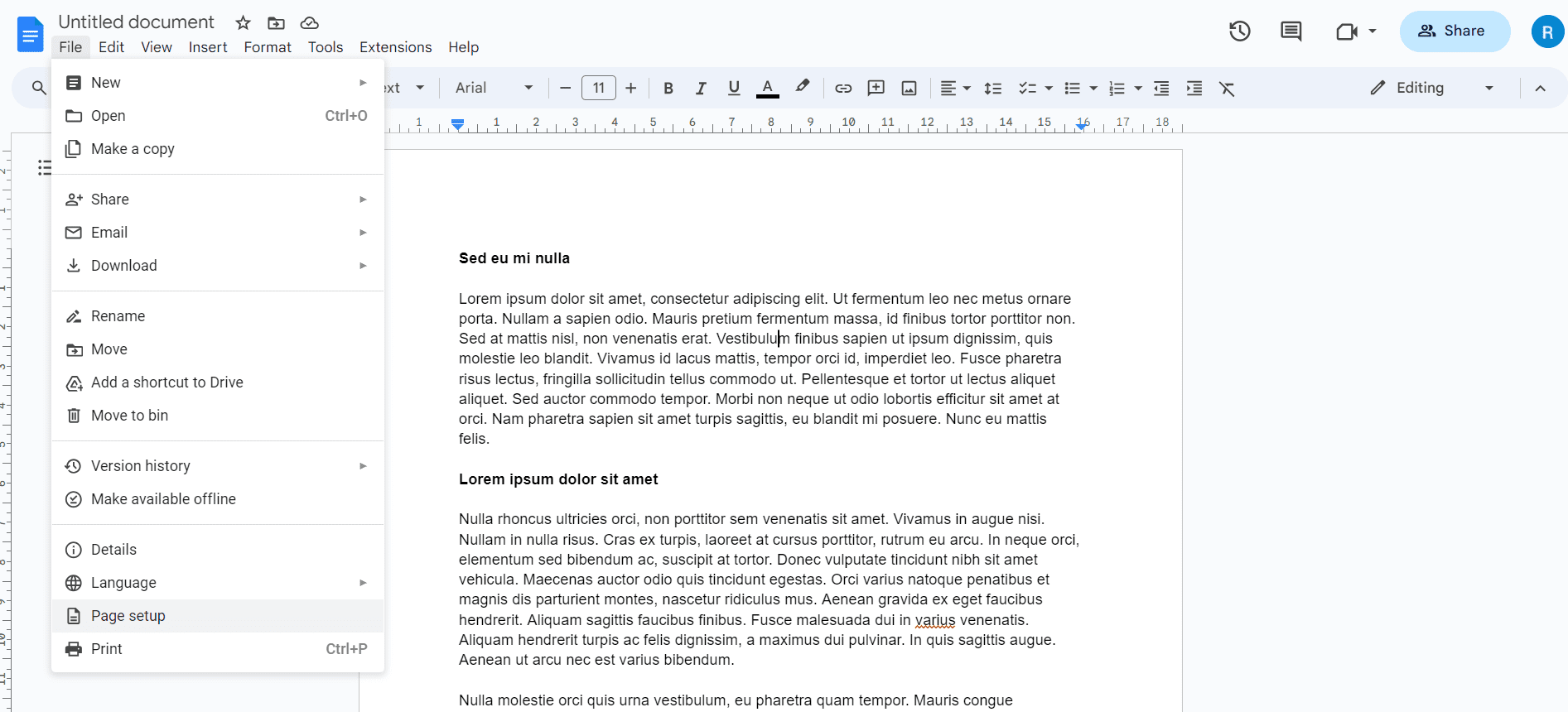
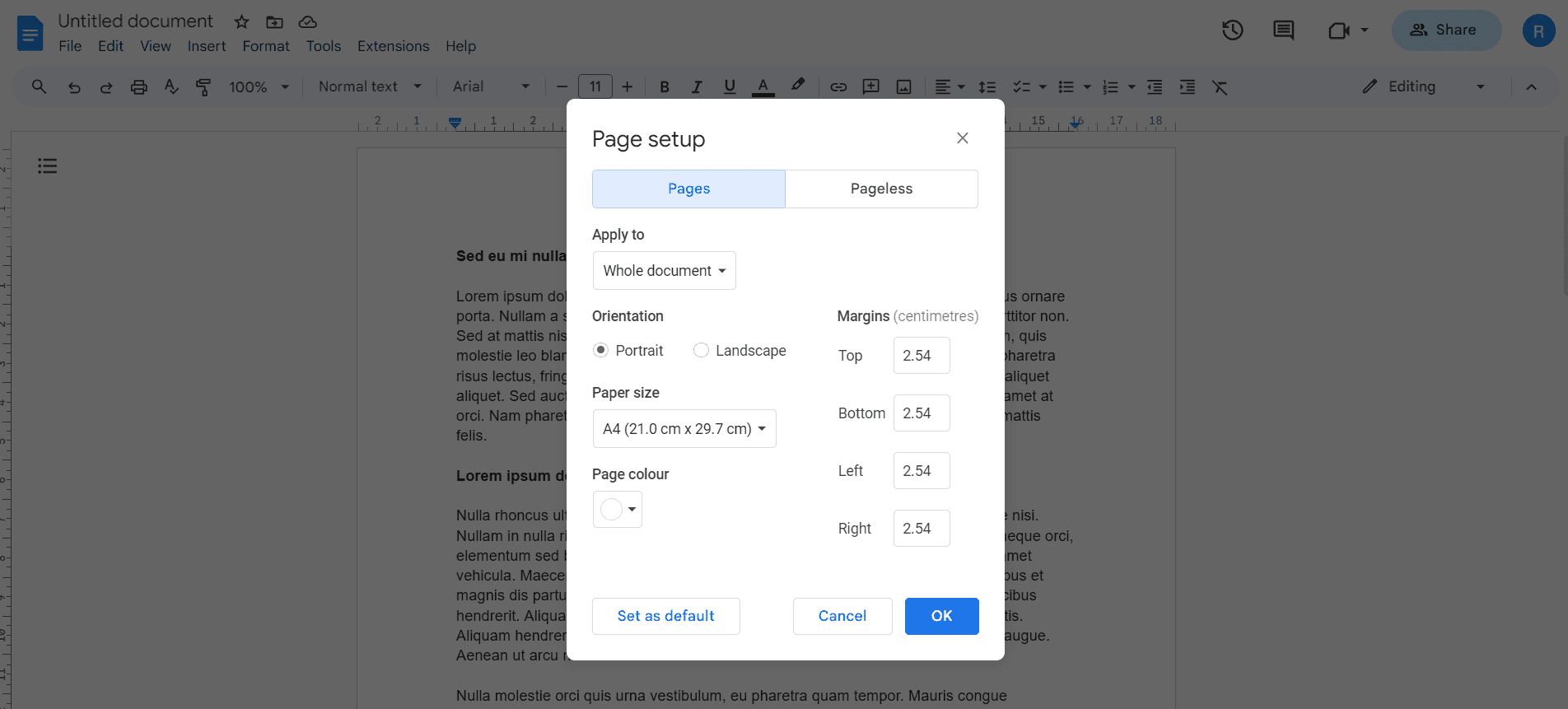
Puoi aggiungere numeri di riga al tuo documento una volta che lo hai tolto di mezzo. Il processo e le opzioni di personalizzazione sono simili all’aggiunta di numeri di riga in Microsoft Word.
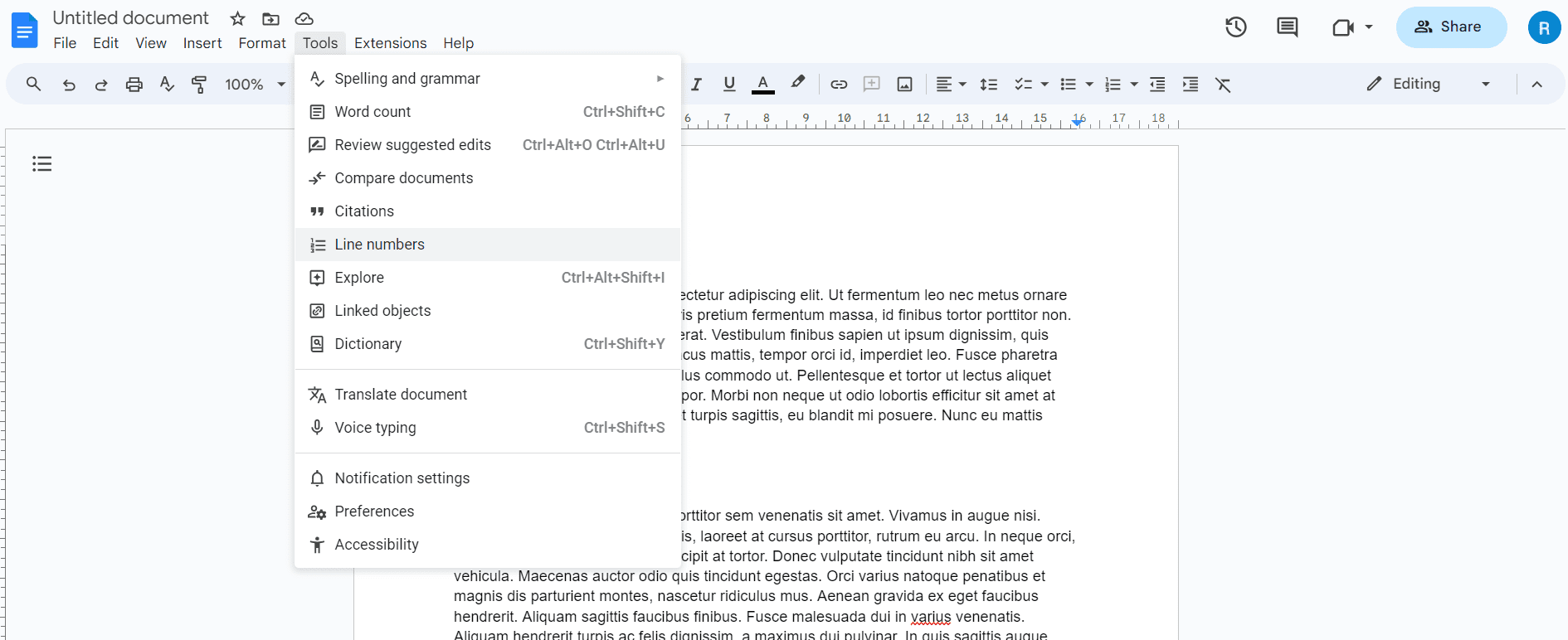
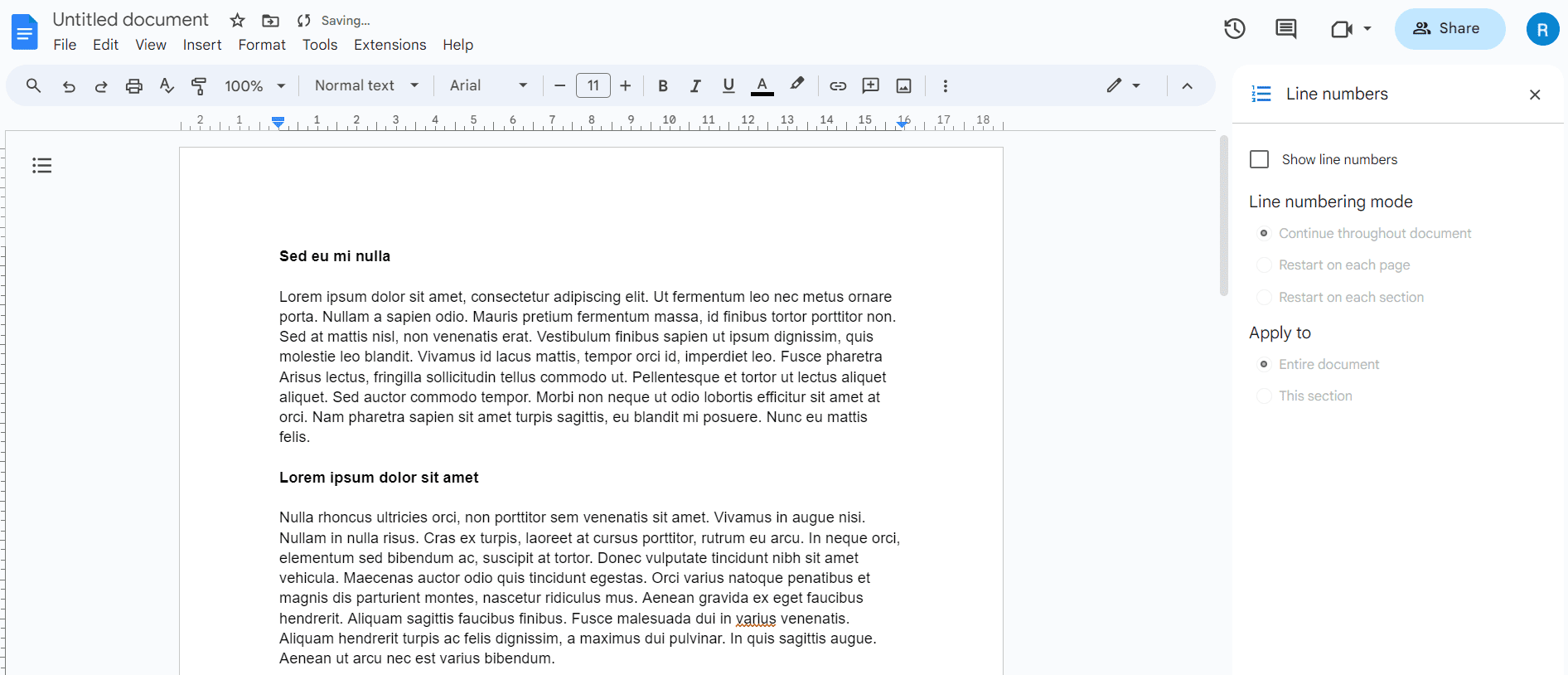
>Ciò abiliterà i numeri di riga per il tuo documento. Per impostazione predefinita, i numeri di riga vengono visualizzati in ordine incrementale nell’intero documento. Puoi tuttavia modificare questa impostazione se non soddisfa le tue esigenze.
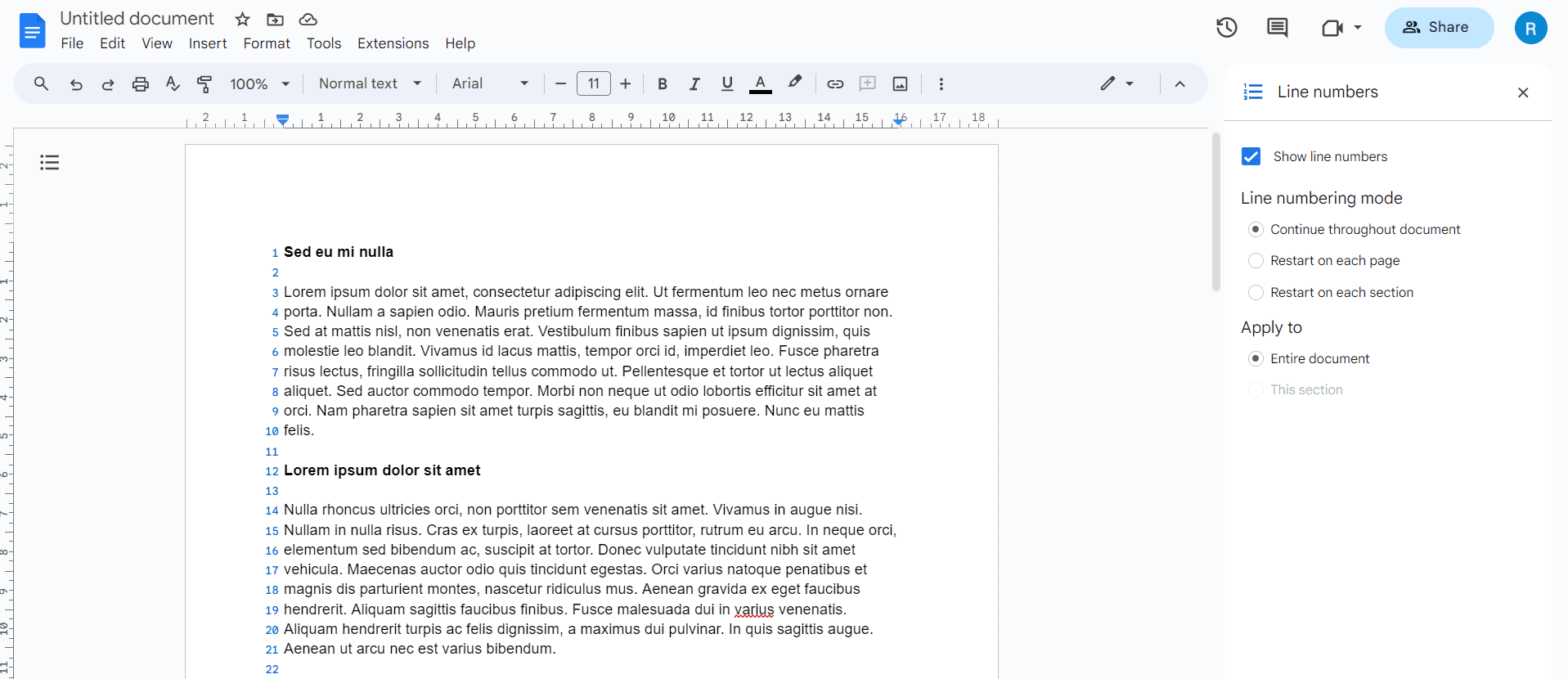
Puoi riavviare la numerazione delle righe per ogni pagina o sezione con le opzioni nella sezione Modalità numerazione righe.
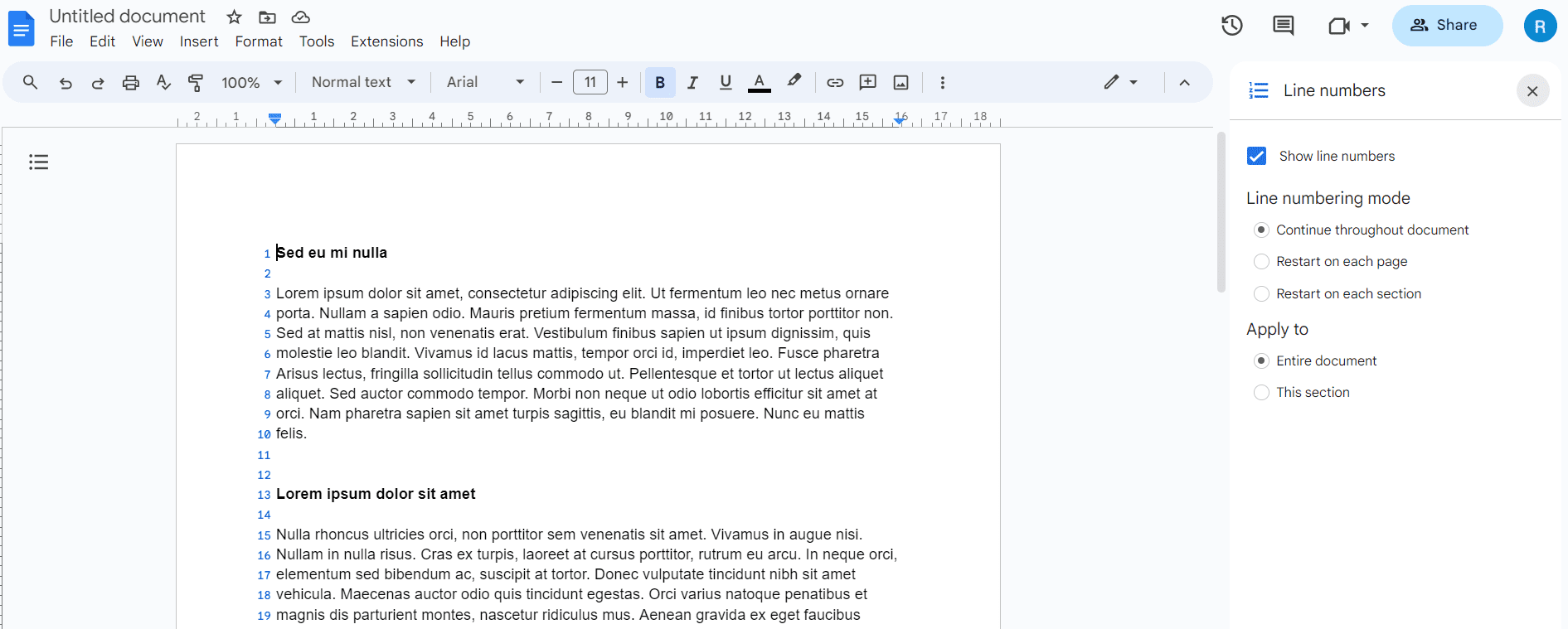
Puoi scegliere quali parti del documento numerare utilizzando le opzioni nella sezione Applica a. Inoltre, i numeri di riga verranno visualizzati quando si stampa il documento.
Vantaggi dell’utilizzo dei numeri di riga in Google Documenti
Puoi trarre vantaggio dall’utilizzo dei numeri di riga nel tuo documento Google Docs in numerosi scenari. Per citarne alcuni:
- I numeri di riga possono essere una funzionalità estremamente utile se è necessario evidenziare o fare riferimento a una determinata riga o sezione in un documento accademico.
- Quando si lavora su documenti professionali lunghi o complessi, i numeri di riga possono aumentare la leggibilità e la navigazione del documento fornendo un chiaro riferimento a posizioni di contenuto specifiche.
- I numeri di riga sono fondamentali per migliorare la collaborazione con i contributori remoti su Google Docs, poiché offrono un metodo coerente per fare riferimento a sezioni specifiche del contenuto.
- I numeri di riga aiutano a modificare e correggere i documenti consentendo di individuare le aree che richiedono attenzione.
- I professionisti legali utilizzano spesso i numeri di riga per individuare parti specifiche di un documento, rendendolo uno strumento prezioso in campo legale.
I numeri di riga migliorano la navigazione all’interno di Google Docs
L’aggiunta di numeri di riga a Google Documenti può essere una funzionalità utile sia per accademici che per professionisti. Con questa funzionalità non avrai più bisogno di installare estensioni di terze parti solo per includere i numeri di riga nei tuoi documenti.
Questa funzione è particolarmente utile per i documenti più lunghi e puoi personalizzarla facilmente in base alle tue esigenze specifiche per rendere il tuo documento più accessibile e facile da usare.
